Kako urediti fotografije, da bodo ustrezale namizju v sistemu Windows 10

Ste pravkar nastavili fotografijo kot ozadje namizja ali zaklenjeni zaslon, vendar niste zadovoljni z načinom, kako Windows 10 izreže fotografijo?

Ste pravkar nastavili fotografijo kot ozadje namizja ali zaklenjeni zaslon, vendar niste zadovoljni z načinom, kako Windows 10 izreže fotografijo? Na srečo lahko to sliko prilagodite svojemu zaslonu.
Ni vam treba prenesti aplikacije za urejanje slik drugega proizvajalca . Aplikacijo Windows 10 Photos lahko uporabite takoj , ker pozna velikost zaslona, zato vam velikosti ne bo treba več iskati.
Kako urediti slike, da se prilegajo zaslonu v sistemu Windows 10.
Korak 1 . Odprite sliko v aplikaciji Fotografije in premaknite miškin kazalec na vrh okna.
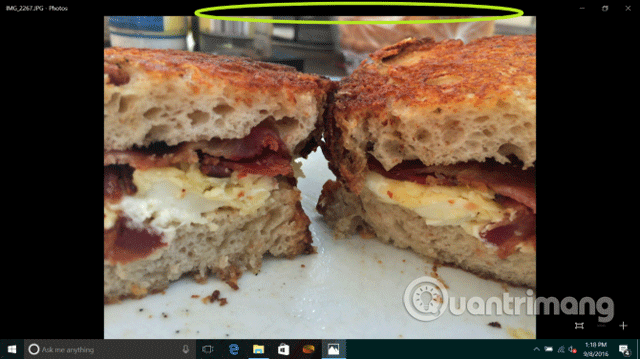
2. korak Kliknite Uredi .
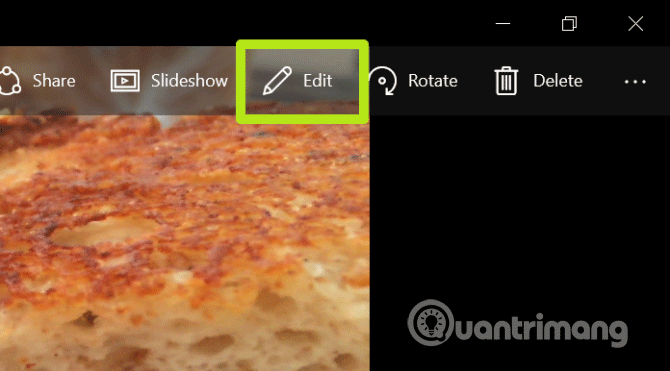
3. korak Kliknite Obreži .
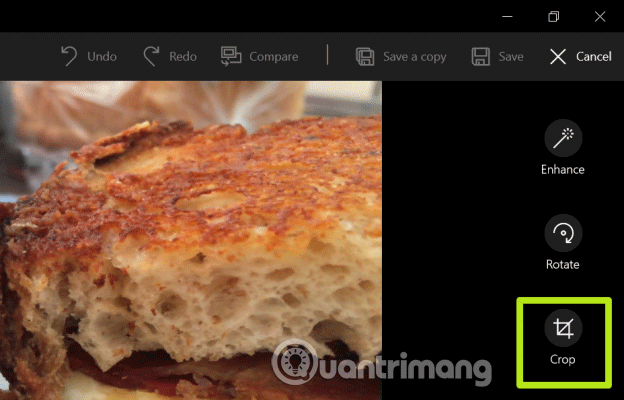
4. korak . Kliknite Razmerje stranic .
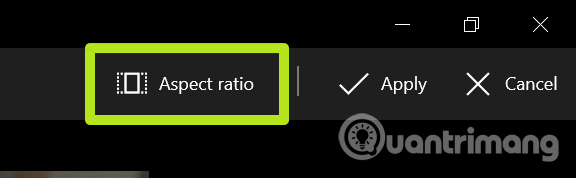
5. korak . Izberite Zakleni zaslon .
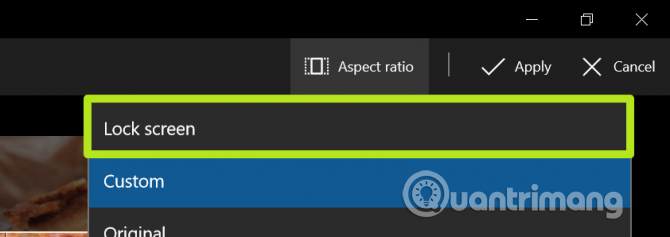
6. korak . Prilagodite polje za obrezovanje tako, da povlečete in premaknete kotne gumbe, da izberete položaj, ki ga želite uporabiti, in kliknite Uporabi .
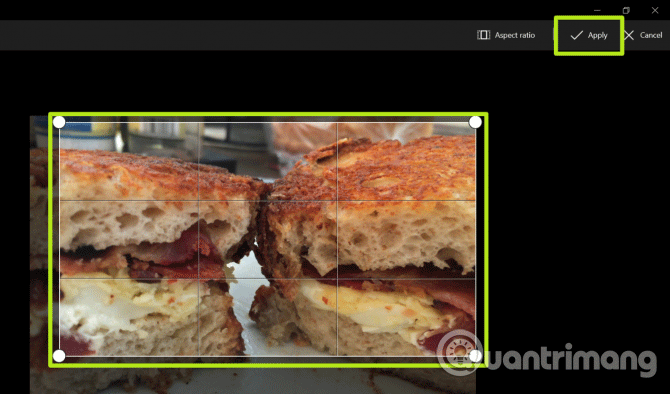
7. korak . Kliknite Shrani kopijo.
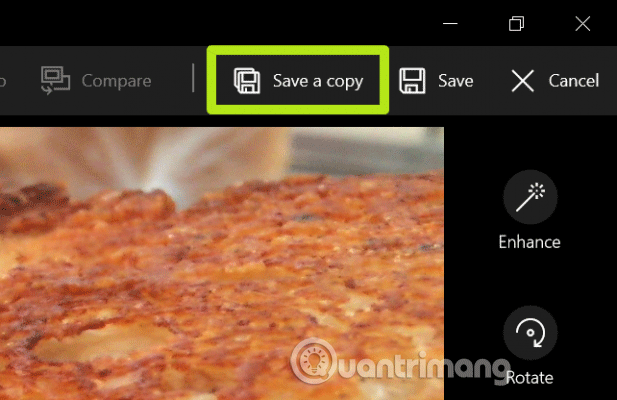
8. korak . Kliknite na gumb s tremi pikami ( … ).
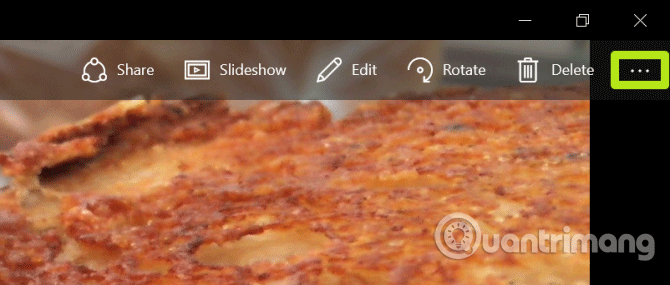
Korak 9 . Izberite Nastavi kot .
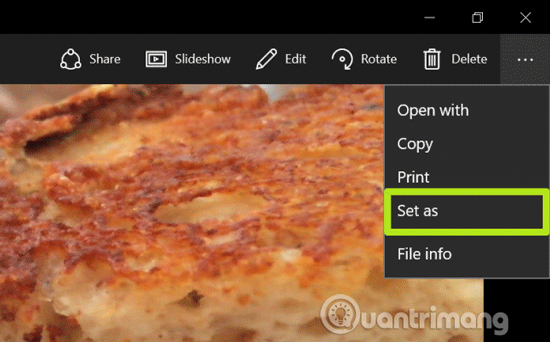
Korak 10. Izberite Nastavi kot zaklenjeni zaslon ali Nastavi kot ozadje . Po potrebi ponovite korake 8, 9, 10.
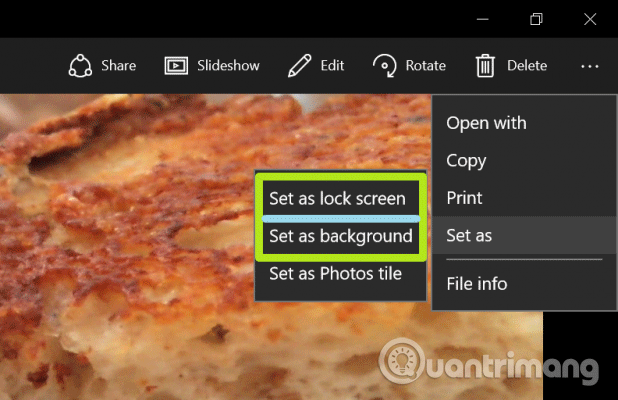
Zdaj bo vaša fotografija ustrezala zaslonu.
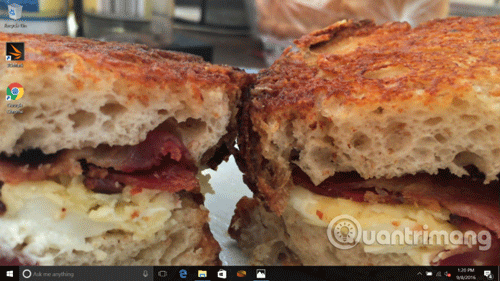
Želim vam uspeh!
Način kioska v sistemu Windows 10 je način samo za uporabo ene aplikacije ali dostop do samo 1 spletnega mesta z gostujočimi uporabniki.
Ta vodnik vam bo pokazal, kako spremenite ali obnovite privzeto lokacijo mape Camera Roll v sistemu Windows 10.
Urejanje datoteke gostiteljev lahko povzroči, da ne morete dostopati do interneta, če datoteka ni pravilno spremenjena. Naslednji članek vas bo vodil pri urejanju datoteke gostiteljev v sistemu Windows 10.
Če zmanjšate velikost in kapaciteto fotografij, jih boste lažje delili ali pošiljali komurkoli. Zlasti v sistemu Windows 10 lahko z nekaj preprostimi koraki množično spreminjate velikost fotografij.
Če vam zaradi varnosti ali zasebnosti ni treba prikazati nedavno obiskanih predmetov in mest, jih lahko preprosto izklopite.
Microsoft je pravkar izdal Windows 10 Anniversary Update s številnimi izboljšavami in novimi funkcijami. V tej novi posodobitvi boste videli veliko sprememb. Od podpore za pisalo Windows Ink do podpore za razširitev brskalnika Microsoft Edge, meni Start in Cortana sta bila prav tako bistveno izboljšana.
Eno mesto za nadzor številnih operacij neposredno na sistemski vrstici.
V operacijskem sistemu Windows 10 lahko prenesete in namestite predloge pravilnika skupine za upravljanje nastavitev Microsoft Edge in ta vodnik vam bo pokazal postopek.
Temni način je vmesnik s temnim ozadjem v sistemu Windows 10, ki računalniku pomaga varčevati z energijo baterije in zmanjša vpliv na oči uporabnika.
Opravilna vrstica ima omejen prostor in če redno delate z več aplikacijami, vam lahko hitro zmanjka prostora, da bi lahko pripeli več priljubljenih aplikacij.









